- Web Templates
- E-commerce Templates
- CMS und Blog Templates
- Facebook Templates
- Website-Builder
WooCommerce. Wie man Felder von der Bestellungsseite entfernt
September 28, 2015
Das jeweilige Tutorial zeigt, wie man Felder von der Bestellungsseite in der WooCommerce Vorlage entfernt.
WooCommerce. Wie man Felder von der Bestellungsseite entferntStandardmäßig gibt es in WooCommerce einige Felder auf der Bestellungsseite, wo Kunden Zahlungsdetails eingeben können. Aber es kann sein, dass Sie nicht alle Felder brauchen. Wenn Sie, zum Beispiel, nur digitale Produkte verkaufen, können Sie das Feld Rechnungsadresse entfernen:
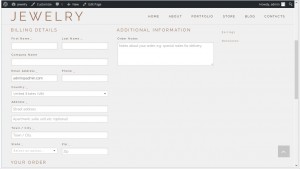
Um die Felder von der Bestellungsseite zu entfernen, führen Sie die folgednen Schritte aus:
-
Öffnen Sie die Datei wp-content/themes/themeXXXXX/includes/custom-function.php. Es kann sein, dass Sie sie auf Ihren Computer herunterladen müssen, wenn Sie FTP nutzen. Sie können auch diese Datei bearbeiten, indem Sie den Dateimanager im Hosting Control Panel nutzen.
-
Scrollen Sie zum Ende des Dokumentes und fügen Sie den folgenden Teil des Codes hinzu:
<?php add_filter( 'woocommerce_checkout_fields' , 'custom_override_checkout_fields' ); function custom_override_checkout_fields( $fields ) { return $fields; } ?> -
Wählen Sie aus der Liste unten aus, welche Felder entfernt werden müssen und fügen Sie den folgenden Code in die Funktion custom_override_checkout_fields vor dem Wert return ein.
unset($fields['billing']['billing_first_name']); unset($fields['billing']['billing_last_name']); unset($fields['billing']['billing_company']); unset($fields['billing']['billing_address_1']); unset($fields['billing']['billing_address_2']); unset($fields['billing']['billing_city']); unset($fields['billing']['billing_postcode']); unset($fields['billing']['billing_country']); unset($fields['billing']['billing_state']); unset($fields['billing']['billing_phone']); unset($fields['order']['order_comments']); unset($fields['billing']['billing_email']); unset($fields['account']['account_username']); unset($fields['account']['account_password']); unset($fields['account']['account_password-2']);
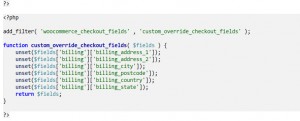
-
Speichern Sie die Änderungen an der Datei wp-content/themes/themeXXXXX/includes/custom-function.php und laden Sie sie auf den Server hoch. Aktualisieren Sie die Seite. Felder, die Sie entfernen mochten, werden nicht mehr auf der Bestellungsseite angezeigt:
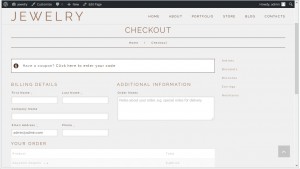
Sie können auch das ausführliche Video-Tutorial nutzen:
WooCommerce. Wie man Felder von der Bestellungsseite entfernt













